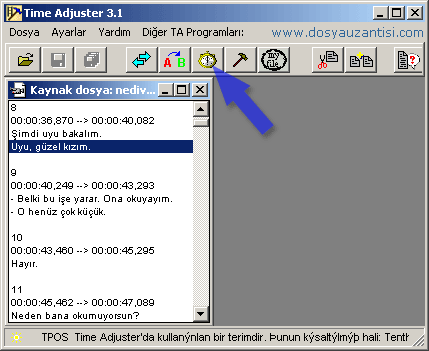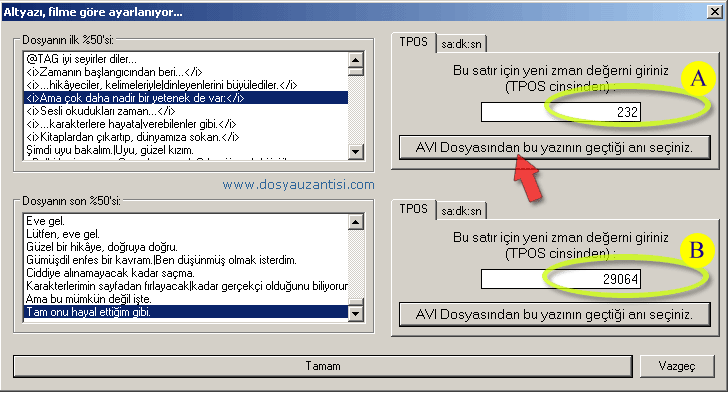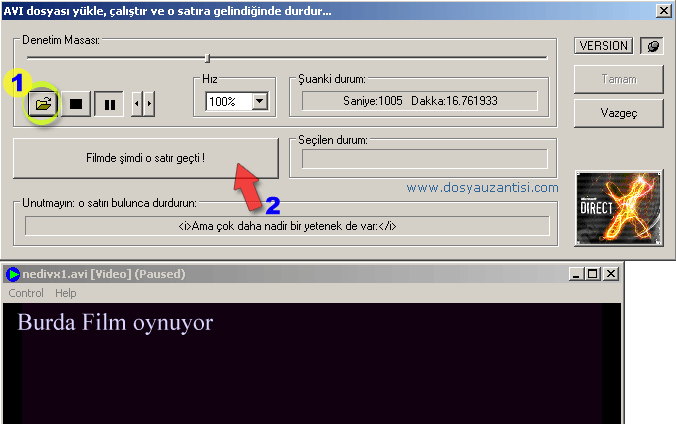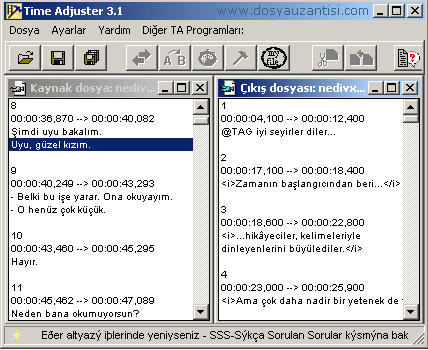Film Altyazısı zamanı ayarlamak
Kategori : Bilgisayar Dersleri
Filmlerde altyazının 1-2 saniye ileride yada geride olması pek önemli olmaz ama 5-10 saniyelik bir zaman kayması gerçekten can sıkıcı olabilir. Bu durumda filmin zamanlarını kaydırmak için Time adjuster isimli programı kullanıyoruz.
Programı bu linkten veya sitemizden direkt indirebilirsiniz.
Program Türkçeye çevrilmiş durumda kurulumda sorun yaşayacağınızı zannetmiyorum.
Altyazı zamanı ayarlamakGelelim altyazı hizalama aşamasına, bu aşamada da aslında çok kısa sürüyor. tek yapmanız gereken adımlara dikkat etmek ve aynen uygulamak.
Programı kurduktan sonra öncelikle Dosya - Dosya Aç menüsünü kullanarak elimizdeki altyazı dosyasını buluyoruz. dosya SRT veya SUB uzantılı olabilir. Dosya aşağıdaki gibi açıldıktan sonra mavi okla gösterdiğim yerden zaman ayarlayıcıyı açıyoruz.
Ayar penceremiz aşağıdaki gibi:
A- Filmde altyazının başını bulacağımız kısım. Bu bölümde önce sol taraftan bir yazı seçiyorsunuz. Sağ tarafta ise bu yazının filmde hangi saniyede geçtiğini belirlememiz gerekiyor. Tabii bunu elle yapmamıza gerek yok.
B- Filmin sonunda yazının bittiği yeri belirten kısım. aslında işlem sırası A bölümündeki ile aynı.
Şimdi dediklerimi sıra ile yapın:
1-Soldaki üst listeden bir yazı seçin.
2-Sağdaki kırmızı okla gösterilen yere basın. "AVI Dosyasından bu yazı..." diye başlayan düğme
Karşınıza aşağıdaki gibi bir pencere gelmiş olması gerekiyor. Şimdi yukarıdaki listeden Seçtiğimiz yazının filmde nerede olduğunu bulacağız. Filmler ingilizce olduğu için biraz sıkıntı olabilir ama genelde filmdeki ilk konuşmanın başladığı anı bulmanız iş görür. Filmde birileri konuşmaya başladığı anda filmi durdurun. Çift çizgi  düğmesi ile filmi durdurduk. Sonra onun hemen altında kırmızı okla gösterdiğim 2 numaralı yere basın. Böylece pencere kapanacak ve yakalamış olduğumuz saniye alttaki ayar penceresine aktarılacaktır.
düğmesi ile filmi durdurduk. Sonra onun hemen altında kırmızı okla gösterdiğim 2 numaralı yere basın. Böylece pencere kapanacak ve yakalamış olduğumuz saniye alttaki ayar penceresine aktarılacaktır.
Şimdi yukarıdaki B kısmından "AVI dosyasından bu yazının geçtiği anı seçiniz" yazan düğmeye basıp filmin sonunda, son konuşmanın geçtiği anı yakalayın. hepsi bu. Şimdi programda iki farklı yazı dosyası görüyor olmanız gerekli.
Aşağıdaki gibi bir görüntüye ulaştıysanız Dosya-Farklı kaydet diyerek ürettiğiniz ikinci yazıyı kaydedin.
Kayıt sırasında SRT veya SUB gibi uygun formatı seçmeye dikkat edin.
Dikkat: Filmi izleyerek ayar yapılan kısımda hiçbir görüntü göremiyorsanız bilgisayarınıza xVid kurmanız gerekir. xVid buradan indirilebilir
Altyazıları sorunsuz izlemek için Videolan programını tavsiye ederim. Gomplayer biraz dengesiz çalışıyor. iyi seyirler.
teşekkürler
çok işime yaradı allah razı olsun hocam
Teşekkurler.
Hocam site cok faydalı bir site bu siteyi yeni keşfettim daha once nerdeydim ve buraya üye olmaktan cok memnunum ve mutluyum emeginize saglık , cok faydalı bilgiler konular var tam isteğim gibi.
Böyle yararlı bi siteyi arkadaşlarımdan saklamıyacam bütün arkadaşlarıma şiddetle tavsiye edicem sizin sayenizde güzel programcı arkadaşlar yetişecek , kendini geliştirecek.
sevgili
doğru katılıyorum
çok saol
çok saol 
sevgili
doğru katılıyorum
Dosya Uzantısı, Hoşgeldiniz...